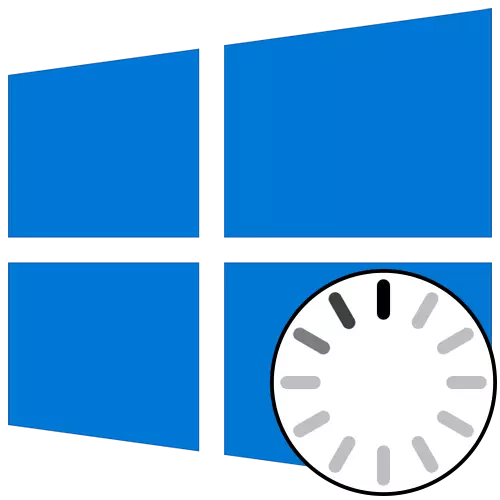
कहिलेकाँही विन्डोज 10 मा स्विचको चरणमा, प्रयोगकर्ताले एनिमेटेड डाउनलोड आइकनको उपस्थिति देख्न सक्दछ। यसको मतलब यो हो कि फाईल निदान अब निदान गरिरहेको छ, ओएस उपत्यकानीकरण प्रक्रियालाई महत्वपूर्ण शटडाउन पछि वा भर्खरको अपडेटहरूमा स्थापना गरिएको छ। त्यस्ता अपरेशनहरू केहि मिनेटको अधिकतममा ओगट्नुहोस्, जुन पछि स्वागत विन्डो देखा पर्दछ र तपाईं अपरेटिंग प्रणालीमा लग ईन गर्न सक्नुहुनेछ। यद्यपि केहीले उल्लेख गरिएको मञ्चमा अनन्त लोडको साथ सामना गरिन्छन्। त्यहाँ धेरै कारणहरू छन् जुन कारणले यस्तो समस्या हुन सक्छ। यसलाई समाधान गर्ने तरिकाहरू बारे र छलफल गरिनेछ।
विधि 1: एक कम्प्युटर ल्यान-केबल इन्टरनेटमा जडान गर्दै
सुरुमा हामी यस अवस्थाको बारेमा अनन्त लोडसँग कुरा गर्न चाहन्छौं जुन अपडेटको भर्खरको स्थापना पछि हुन्छ। तथ्य यो हो कि कहिलेकाँही सक्षम गरिएको कम्प्युटरले हराएको अपडेट अपडेट फाइलहरू डाउनलोड गर्न वा तिनीहरूलाई सच्याउन इन्टरनेटमा जडान गर्नुपर्दछ। वाइ-फाई मार्फत यस्तो जडान स्थापना गर्न सधैं सम्भव हुँदैन, किनकि विन्डोज पूर्ण रूपमा बदलिएको छैन। जहाँसम्म, यदि तपाईं ल्याैन केबल जडान गर्नुभयो भने, ओसले त्यस्तो जडान पत्ता लगाउँदछ र बाँकी कम्पनीहरूलाई लोड गर्न वा उनीहरूको स्वास्थ्यसँग समस्याहरू समाधान गर्न सक्दछ। हामी तपाईंलाई यस्तो तार प्रयोग गर्न दिन्छौं र यदि पीसी अर्को समावेशीकरण हो भने समस्या समाधान हुनेछ कि भनेर जाँच गर्नुहोस्।

अधिक पढ्नुहोस्: एक कम्प्युटरलाई इन्टरनेटमा जडान गर्दै
विधि 2: "रिकभरी रिकभरी" विकल्प प्रयोग गर्दै
यो सम्भव छ कि कम्प्युटरको सही सुरुवाती प्रणालीको द्वन्द्व वा अन्य कुनै अन्य समस्याहरूको घटनालाई प्रभावकारी छ। त्यस्ता परिस्थितिहरूमा, विशेष उपयोगिताहरूको प्रयोग बिना नै यो गर्न सम्भव छैन जुन सक्षम हुनेछ समस्याहरू फेला पर्यो। सर्वप्रथम, हामी "लोड गर्दा" रिकभरी गर्दा "रिकभरीमा" रिकभरीको स्वचालित उपकरणमा ध्यान दिन चाहन्छौं। विन्डोज 10 बाट बुट फ्ल्यास ड्राइभबाट भागे पछि मात्र प्रयोग गरिन्छ, त्यसैले तपाईंले पहिले यसको सिर्जनाको ख्याल राख्नु पर्छ, जुन अर्को लेखमा पढ्नु पर्छ।
थप पढ्नुहोस्: विन्डोज 10 को साथ बुट डिस्क सिर्जना गर्दै
अब तपाइँसँग अपरेटिंग प्रणाली स्थापना फाईलहरूको साथ फ्ल्यास ड्राइभ छ, तर अब यो पुनर्स्थापना कार्यको कामको लागि हाम्रो लागि उपयोगी छ। यसलाई तपाईंको कम्प्युटरमा सम्मिलित गर्नुहोस् र सुरूवात गर्नुहोस्, र स्थापना विन्डो जस्तो देखिन्छ, यी चरणहरू अनुसरण गर्नुहोस्:
- स्वागत गर्न विन्डोमा, इन्टरफेसको इष्टतम भाषा चयन गर्नुहोस् र "अर्को" बटन क्लिक गर्नुहोस्, जुन तल ठीक छ।
- अर्को विन्डोमा तपाईं शिलालेखमा रुचि राख्नुहुन्छ "प्रणाली रिकभरी"।
- चयन प्यानलमा, "समस्याहरू निवारण" मा क्लिक गर्नुहोस्।
- एक अतिरिक्त प्यारामिटररको रूपमा, निर्दिष्ट गर्नुहोस् "लोड गर्दा पुनर्स्थापना गर्नुहोस्"।
- कम्प्युटरको डायग्नोस्टिकहरू पूरा गर्न अपेक्षा गर्नुहोस्, जुन स्वचालित रिस्टार्ट पछि सुरू हुन्छ।
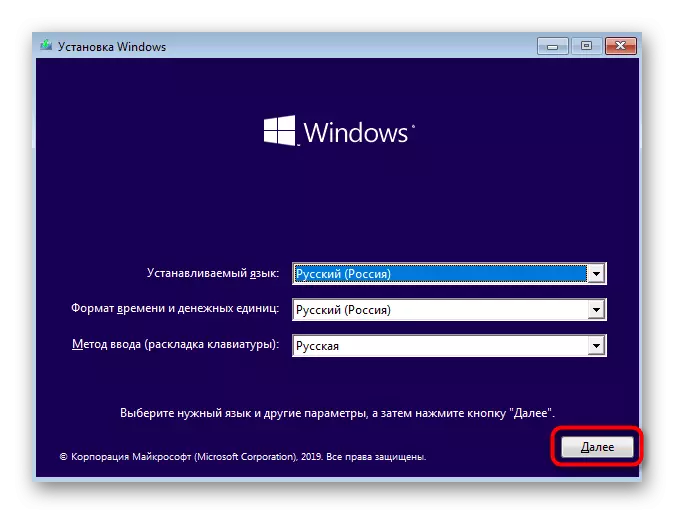
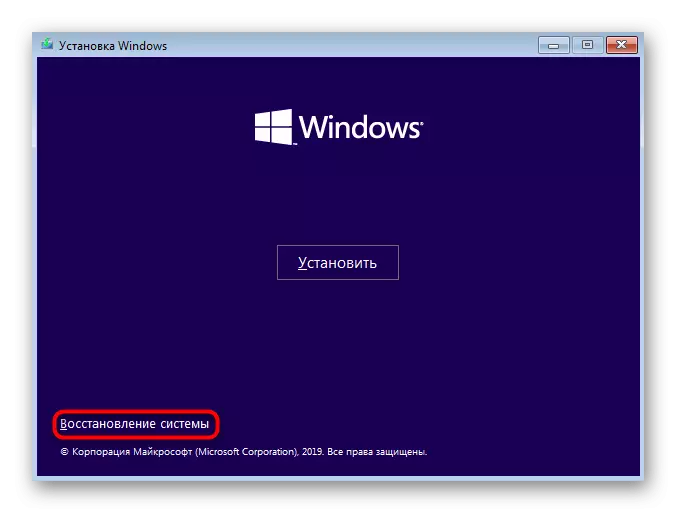
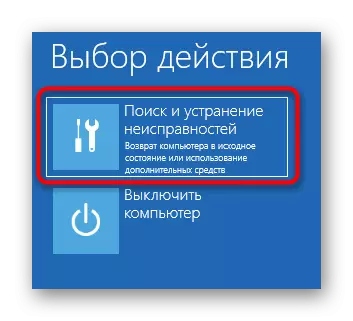

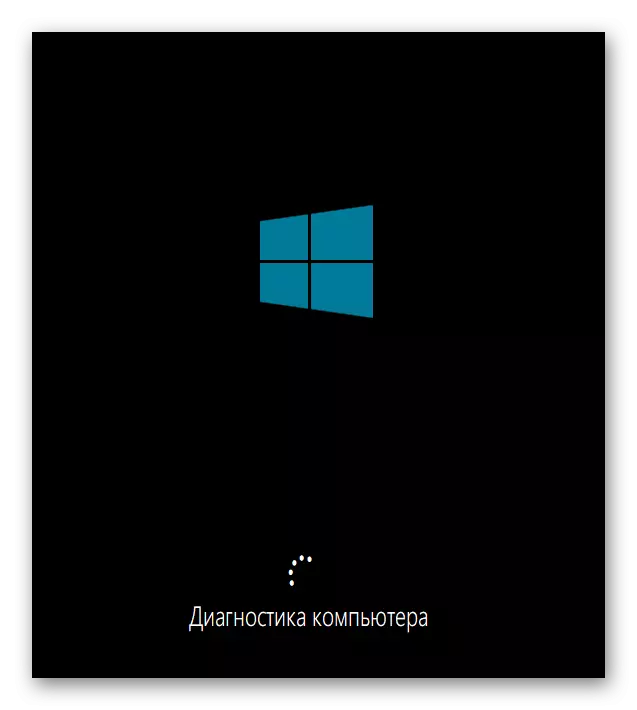
तपाईलाई सूचित गरिनेछ कि निदान सफलतापूर्वक पूरा भयो। अब पीसी सामान्य मोडमा सक्रिय छ। केहि मिनेट पर्खनुहोस्, र यदि एनिमेटेड डाउनलोड आइकन कहिल्यै बेपत्ता पारिएन भने समस्या समाधान गर्न अर्को समाधानमा जानुहोस्।
विधि :: भर्खरको अपडेटहरूको रोलब्याक
विधि 1 विचार गर्दा, हामीले भइसकेको समस्यामा झुण्डिएका समस्याहरूको बारेमा अपडेट गरिसकेपछि, अपडेटहरू स्थापना गरिसकेपछि। यो तथ्यको कारणले हो कि नयाँ फाईलहरू द्वन्दको घटना उक्साए वा आफैंले केही कारणको लागि पूर्ण स्थापना गर्न सक्दैन। स्टार्टअपमा सधैं स्वचालित निदानहरू त्यस्तो खराबी पहिचान गर्दैन र यसलाई सुल्झाउँदछ, त्यसैले तपाईले अन्तिममा अन्तिम अपडेटहरू हटाउनु पर्छ, जुन भइरहेको छ: जुन भइरहेको छ:
- समान कार्यहरू गर्नुहोस् जुन हामीले बुट फ्ल्यास ड्राइभबाट पुन: प्राप्ति मार्फत "उन्नत प्यारामिटरहरू" इनपुट "उन्नत प्यारामिटरहरू" मा "उन्नत प्यारामिटरहरू" मा "हुन सकेका छौं। यहाँ क्लिक गर्नुहोस् "अपडेट अपडेटहरू मेटाउनुहोस्" टाइल।
- अर्को मेनूमा तपाईंलाई आइटम चाहिन्छ "अन्तिम अपडेट गर्ने अवयवहरू मेटाउनुहोस्"।
- सम्बन्धित बटनमा "मेटाउनुहोस्" बटन क्लिक गरेर विस्थापित गरिएको सुरूवात गर्नुहोस्।
- यस अपरेशनको पूर्ण अपेक्षा गर्नुहोस्।
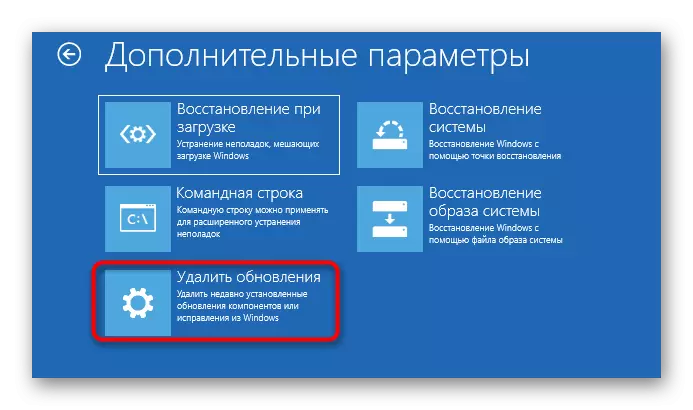

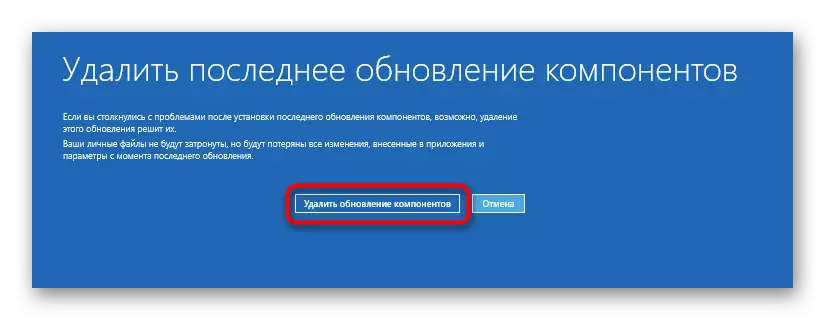

अपडेट मेटाउने अन्तमा कम्प्युटर स्वचालित रूपमा रिबुटमा निर्देशित हुनेछ, र समावेशीकरण नियमित मोडमा सुरु हुन्छ। एनिमेटेड डाउनलोड आइकन निश्चित रूपमा देखा पर्नेछ, किनकि ओएसको सहि सञ्चालनको पुनःस्थापना सुरु हुनेछ। विन्डोजको हालको अवस्था जाँच गरेर तपाईंले केहि मिनेट प्रतिक्षा गर्नु पर्छ।
विधि :: म्यानुअल विन्डोज लोडर रिकभरी
विन्डोज बुटलोडर ओएस को सही समावेशको लागि जिम्मेवार छ कि एक फाईल को रूप मा एक सानो प्रविष्टि हो। यदि केहि कारणका लागि यो बिग्रिएको छ वा हटाइएको छ भने, कम्प्युटरले कुनै पनि हिसाबले अपरेटिंग राज्यमा जान सक्षम हुनेछ। प्राय: डाउनलोडर समस्याहरू कालो पृष्ठभूमिमा सूचनाहरू तुरून्त देखिन्छ, तर कहिलेकाँही शक्ति प्रक्रिया लोडिंग चरणमा पुग्न सक्दछ, र पूर्ण रूपमा रोक्नुहोस्। यो समस्या मैन्युअल रूपमा एक विशेष उपयोगिता मार्फत कम्पोनेन्ट पुनर्स्थापित गरेर समाधान गरिएको छ। यसमा अधिक विस्तृत जानकारी निम्न हेडरमा क्लिक गरेर छुट्टै पुस्तिका खोज्दै छ।

अधिक पढ्नुहोस्: "कमाण्ड लाइन" मार्फत विन्डोज 10 बुटलोड पुनर्स्थापना गर्दै
विधि :: प्रणाली फाईल अखण्डता जाँचको सुरूवात गर्नुहोस्
स्टार्ट-अपमा स्वचालित निदान उपकरण प्रयोग गरेर, हामीले अपरेटिंग प्रणालीको सुरूमा समस्याहरूको द्वन्द्व वा फाइलहरूमा समस्याहरूको कारणले कुरा गरिसकेका छौं कि यस तथ्यको बारेमा समस्याहरू वा फाईलहरूमा क्षति पुर्याउन सकिन्छ। पूर्ण रूपमा उल्लेख गरिएको उपयोगिताले तपाईंलाई यो समस्या सुल्झाउन अनुमति दिन्छ, त्यसैले तपाईंले थप प्रणाली उपकरणहरू प्रयोग गर्नुपर्नेछ, जुन कमाण्ड लाइन मार्फत पुन: प्राप्ति मोडमा खोलिएको सुरूवात गर्दछ। प्रत्येक त्यस्ता उपयोगिता र यसलाई प्रयोग गर्न आवश्यकताको लागि थप पढ्नुहोस्।
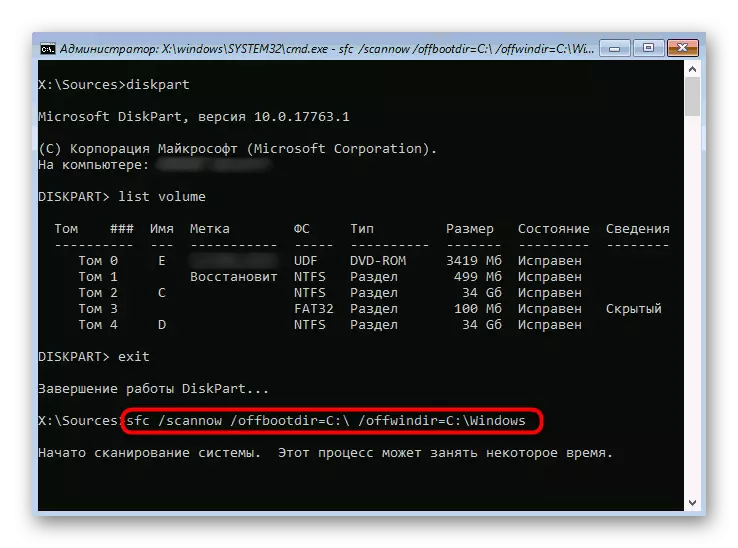
अधिक पढ्नुहोस्: विन्डोज 10 मा प्रणाली फाईल अखण्डता जाँच गरेर र पुनर्स्थापना गर्दै
विधि :: प्रदर्शनको लागि HDD चेक
कहिलेकाँही ओएस ओएस को सुरूको साथ समस्याहरूमा, अस्थिर हार्ड डिस्क अपरेशनलाई दोष लगाउँदछ, जुन भाँचिएको क्षेत्रहरू वा अन्य त्रुटिहरू जसले घटकको कार्यको सहीतामा असर गर्दछ। त्यस्ता केही समस्याहरू स्वतन्त्र रूपमा सच्याउन सकिन्छ, तर तपाईंले उपलब्ध प्रोग्रामहरूको साथ एक बुट योग्य फ्ल्यास ड्राइभ सिर्जना गर्नुपर्नेछ। यो मुद्दा बुझ्नुहोस् हाम्रो वेबसाइटमा तलको लिंकमा विस्तारित गाईडमा मद्दत गर्दछ।
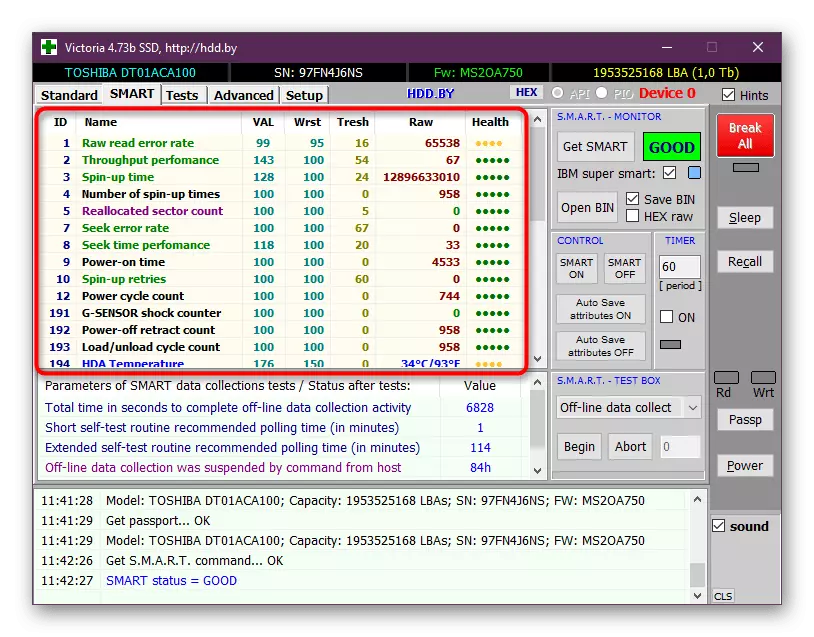
अधिक पढ्नुहोस्: प्रदर्शनका लागि हार्ड डिस्क जाँच गर्नुहोस्
विधि :: द्विस रिसेट सेटिंग्स
विन्डोज 10 को सुरुवातका साथ समस्याहरूको एक धेरै दुर्लभ अपराधी बसोबास कार्यमा द्वन्द्व हुन्छ। यो म्यानुअल प्रयोगकर्ता सेटिंग्स वा यस फर्मवेयरको कन्फिगरेसनलाई असर पार्ने अन्य कारकहरूसँग सम्बन्धित हुन सक्छ। जे भए पनि, यो पूर्वनिर्धारित अवस्थामा सेटिंग्स रिसेट गर्न सजिलो हुनेछ कसरी जाँच गर्न यसले थप कम्प्युटर सुरुलाई कसरी असर गर्दछ भनेर जाँच गर्न यो सजिलो हुनेछ। मदरबोर्डबाट ब्याट्री निकाल्दै कार्य पूरा गर्न सजिलो तरीका, तर त्यहाँ अन्य विधिहरू छन्।

थप पढ्नुहोस्: BIOS सेटिंग्स रिसेट गर्नुहोस्
विधि :: विन्डोज 10 पुन: बचत गर्नुहोस्
यदि माथि सूचीबद्ध सूचीबद्ध कुनै पनि विधिले उचित परिणाम ल्याउँदैन भने मात्र आउटपुट अपरेटिंग प्रणाली पुन: स्थापना गर्न हो। सायद तेस्रो-पार्टी साइटबाट डाउनलोड गरिएको वा कुनै द्वन्द्वबाट डाउनलोड गरिएको कुनै पनि द्वन्द्वको कारणले डाउनलोड गर्यो। हामी US को इजाजत पत्रको संस्करण मात्र स्थिर प्रणाली प्रदर्शन सुनिश्चित गर्न सिफारिस गर्दछौं।
जस्तो देखिन सकिन्छ, लोड चरणमा विन्डोज 10 को सुरूवातको साथ समस्या पूर्ण रूपमा फरक तरीकाले समाधान हुन्छ, किनकि यो विशिष्ट उत्तरमा हुन्छ। हामी अनुभवी र सजिलैसँग कठिनाईको साथ अनुभवी र सजीलो सामना गर्न निर्देशनहरूको अनुसरण गर्न प्रक्रियामा सल्लाह दिन्छौं।
